Android のパフォーマンスを改善する 10 の方法
公開: 2022-11-20Android スマートフォンは、使用や経年により速度が低下することがあります。 最終的には動作が遅くなり、バッテリーの減りが早くなります。 ただし、簡単なメンテナンスを行えば、電話は長持ちします。
いくつかの異なるテクニックを使用して、Android スマートフォンをさらに活用できます。 このガイドを使用して、Android デバイスを最適化します。 ただし、正確な手順は、携帯電話のオペレーティング システムとソフトウェアによって異なる場合があります。

1. Android オペレーティング システムを更新する
Android スマートフォンを高速化するには、まず Android OS を最新バージョンに更新することをお勧めします。 システムのさまざまなバグを修正できる新機能とセキュリティ パッチにアクセスできます。
現在実行している Android のバージョンを確認するには、携帯電話の[設定]を開き、 [システム設定]ブロックが表示されるまで下にスクロールします。 [デバイスについて]または [電話について] を選択します。 このセクションでは、 Android のバージョン情報を確認できます。

通常、Android スマートフォンは更新を自動的にチェックしますが、更新を見逃していないかどうかを手動で確認することをお勧めします。 これを行うには、携帯電話で設定アプリを開き、[デバイスについて] または [携帯電話について] セクションを開き、[アップデートを確認する] オプションを見つけます。 携帯電話が更新されている場合は、画面の上部にその旨が表示されます。
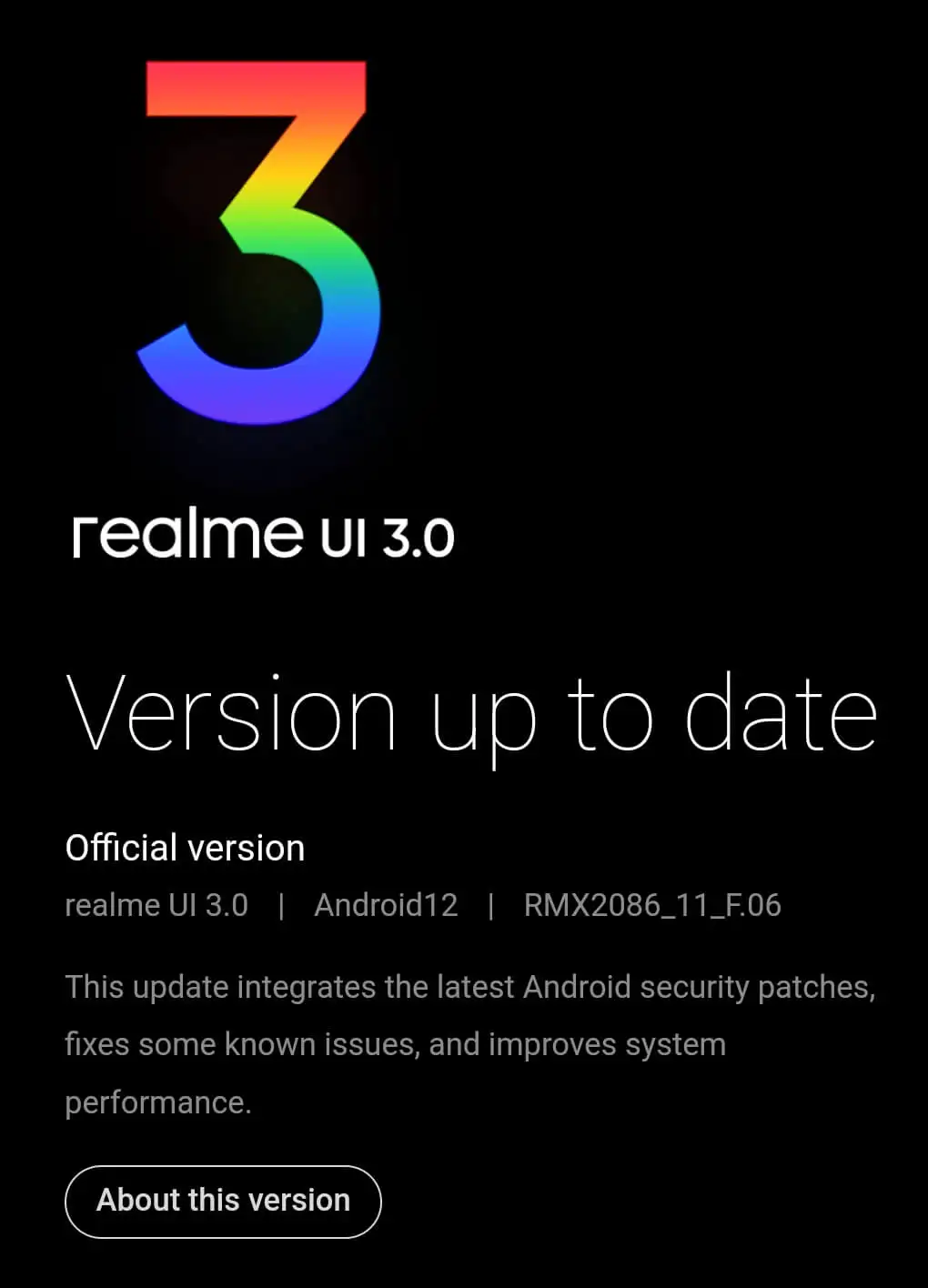
2.電話を再起動します
再起動は、デバイスのトラブルシューティングを行うときに最初に行うことの 1 つです。 この簡単な手順により、携帯電話のパフォーマンスが向上し、携帯電話の遅延の原因となっているバグが解消され、問題がメモリ管理システムにある場合は RAM の一部がクリアされます。 バックグラウンドで実行されているアプリが原因で、携帯電話の動作が遅くなることがあります。 デバイスを再起動すると、アプリのパフォーマンスに影響を与えるメモリ、アプリ、および競合をクリアできます。
充電するたびに電話を再起動する必要はありませんが、パフォーマンスの低下に気付く前に定期的に再起動することをお勧めします。 このヒントは、ミッドレンジまたはローレンジのスマートフォンを所有している場合に驚くほど機能します. ただし、フラグシップ レベルのスマートフォンを所有している場合は、再起動による劇的な結果を期待しないでください。
3. 収納スペースを空ける
利用可能なストレージ容量を確認してください。 空き容量が不足している場合は、空き容量を増やすための手順を実行してください。 携帯電話のメモリをクリーニングすると、CPU 負荷が軽減され、Android のパフォーマンスが向上します。 Google によると、空き容量が 10% 未満になると、パフォーマンスの問題が発生します。
ほとんどの Android スマートフォンには、ストレージ スペースを最適化する機能があります。 携帯電話に保存されているものが多すぎることに気付いた場合は、携帯電話の [設定] に移動し、[ストレージ] セクションを見つけてください。 このセクションには、スマートフォンのスペースをクリーンアップまたは解放するオプションがあります。 古いファイルとアプリのデータを削除し、多くのスペースを占めるビデオなどの大きなファイルを削除することを提案します。
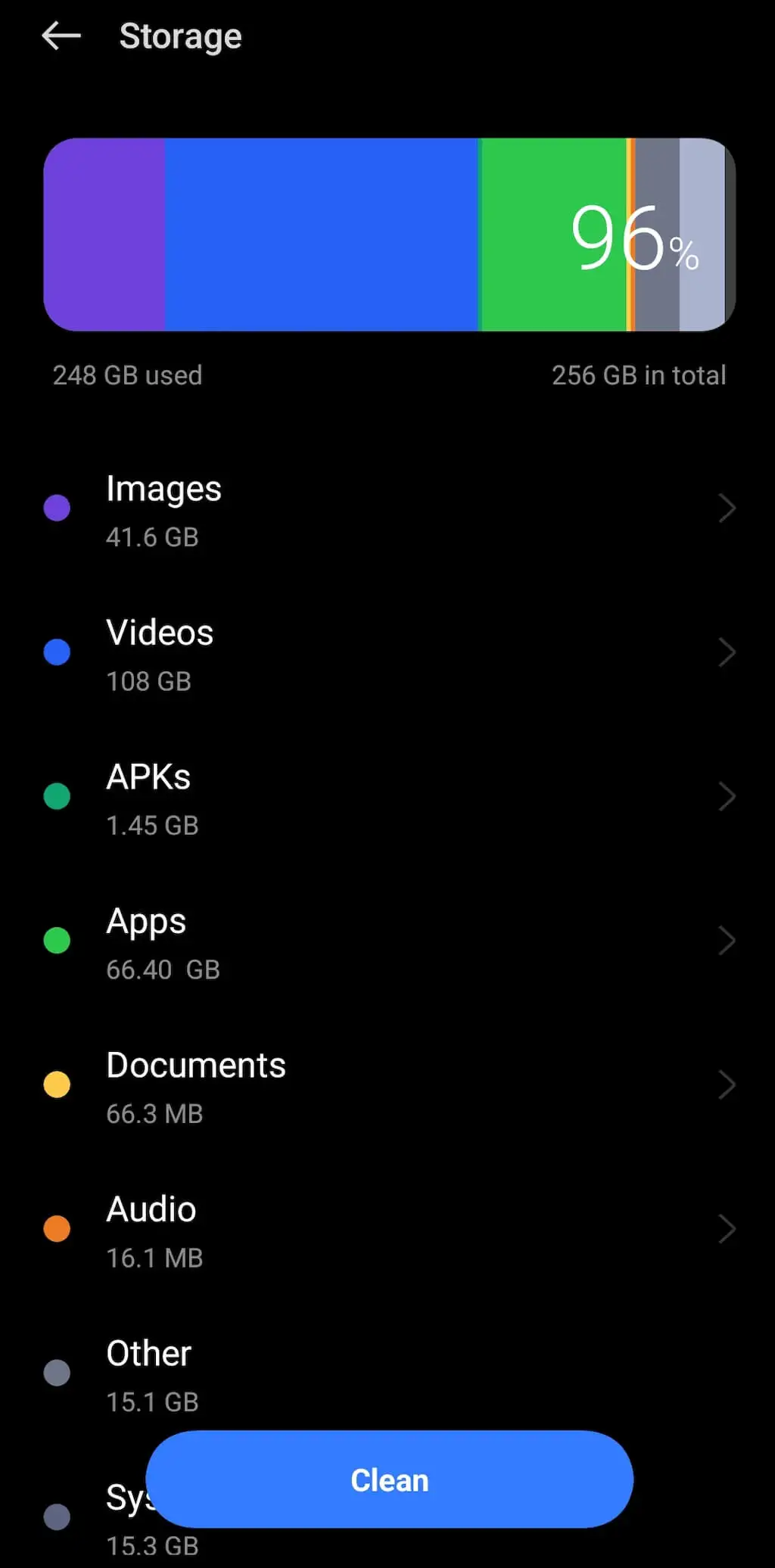
Google アプリのファイルも使用できます。 このアプリは、キャッシュ、重複ファイル、不要なメディア ファイルやアプリを自動的に削除するのに役立ちます。 たとえば、携帯電話にたくさんの写真や動画が保存されている場合は、それらを Google フォトに保存して、スマートフォンの空き容量を増やすことができます。
4.ブロートウェアを取り除く
ブロートウェアは、スマートフォンにプリインストールされているソフトウェアです。 お使いの携帯電話のメーカーによって、モバイル アプリのセットが異なり、一部のアプリは他のアプリよりも価値があります。 これらのアプリにより、携帯電話の動作が遅くなったり、フリーズしたり、クラッシュしたりする可能性があります。
これらのアプリを削除する最も効果的な方法は、1 つずつ調べて手動で削除することです。 その際は注意が必要であり、デフォルトとして設定されているアプリ (ファイルを自動的に開くアプリ) などの重要なプログラムを削除しないようにする必要があります。
これらのアプリの自動更新をオフにして、携帯電話の容量を節約することもできます。 Android からブロートウェアを削除するもう 1 つの方法は、ルート化することです。 これについては少し後で説明します。
ブロートウェアのない携帯電話を手に入れたい場合は、Google Pixel など、純粋な Android OS を実行するデバイスをチェックしてください。
5. ホーム画面を整理する
ホーム画面上のウィジェット、壁紙、その他の動的アイテムなどは、Android のパフォーマンス、特にバッテリー寿命に影響を与える可能性があります。 時々データを更新するウィジェット (天気ウィジェットなど) を使用している場合は、以前よりもバッテリー寿命が大幅に短くなっても驚かないでください。
幸いなことに、携帯電話のホーム画面からウィジェットを削除することで、これをすばやく修正できます。 ランチャーの設定メニューを使用して、ウィジェットにアクセスし、それらを削除し、軽量のものを選択してホーム画面に残すことができます.
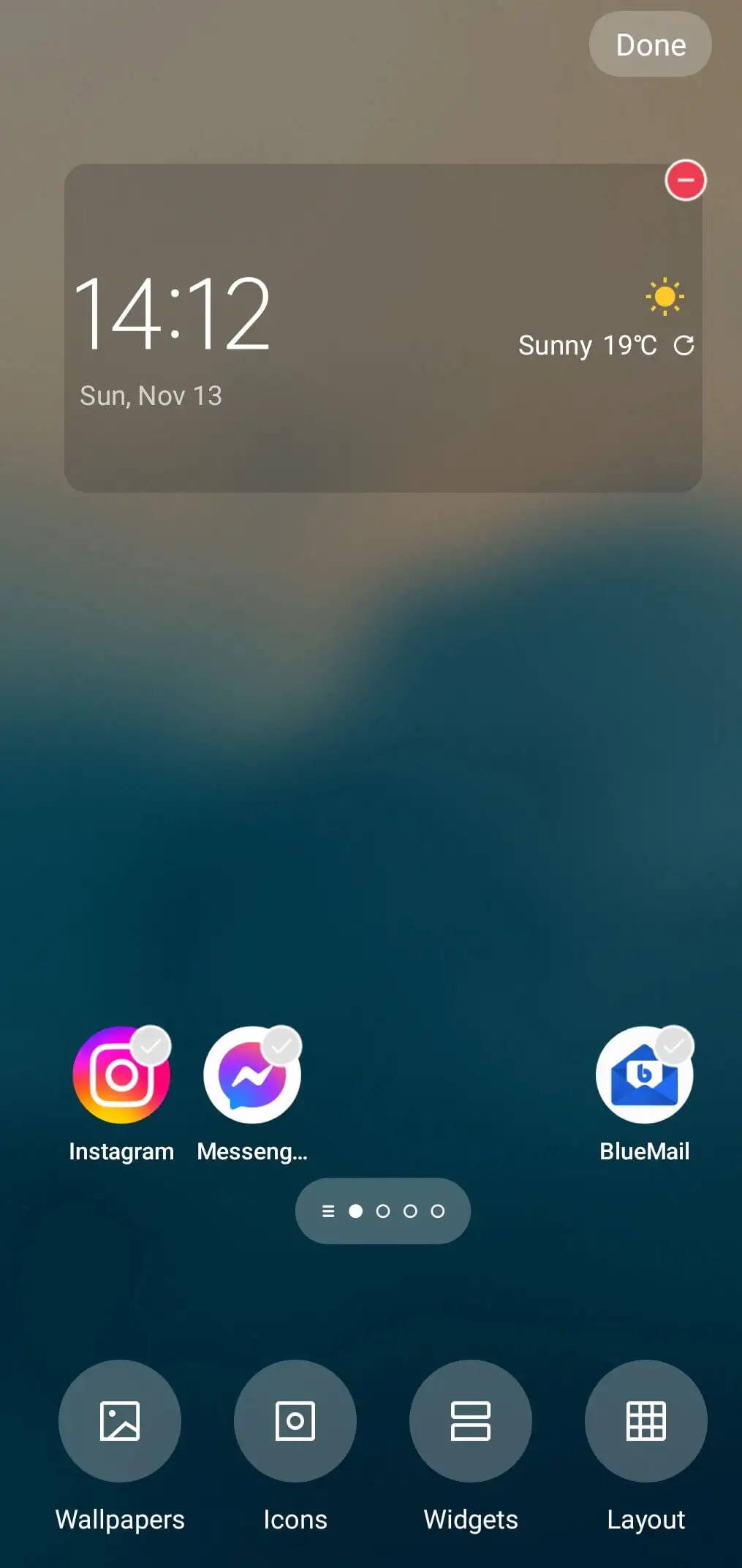
バッテリーの寿命が短いという問題がある場合は、省電力モードまたはバッテリー節約モードを使用して、携帯電話のランタイムを延ばしてください。 バッテリー寿命を延ばすのに役立つその他のことには、使用していないときは WiFi と Bluetooth をオフにする、バックグラウンドで実行されているアプリを閉じる、ポータブル パワー バンクを持ち運ぶなどがあります。
6. Android ランチャーを使用する
Google Pixel のような標準の Android OS を実行する Android スマートフォンを使用していない場合は、おそらく修正版の Android が実行されています。 そのため、ユーザー インターフェイスは、Android のスペースを占有するウィジェット、アプリ、ビジュアル要素で雑然としている可能性があります。

スペースを節約したい場合は、別の Android ランチャーをダウンロードしてインストールできます。 Google Play には他にも何百ものランチャーがあります。 ただし、それらを見て時間を無駄にしたくない場合は、最高の Android ランチャーのリストをご覧ください。 ホーム画面をカスタマイズし、画面に表示するアプリやウィジェットを管理できます。 配色から始まり、さまざまな要素のサイズと形状に至るまで、ほとんどすべてを変更できます。
7. ライト エディション アプリを使用する
Google や他の一部の開発者は、RAM とストレージ容量が限られている Android スマートフォン向けにアプリの Lite または Go エディションを提供しています。 これらのアプリは、古くてローエンドの Android デバイスに最適です。 ただし、フラグシップ グレードのデバイスを所有している場合でも、それらの使用を検討する必要があります。
ライト エディション アプリを使用すると、使い慣れたサービスを引き続き使用しながら、携帯電話のリソースを取り戻すことができます。 Facebook、Instagram、Twitter などのアプリはすべて、実行するためにスマートフォンのリソースとメモリを大量に必要とします。 Facebook のアプリには多くのアプリの権限が必要であり、Twitter の自動再生動画は携帯電話の負荷が非常に高くなる可能性があります。
これらの本格的なアプリに代わる小さな代替品を使用する場合は、元のアプリをアンインストールして、Lite バージョンをダウンロードしてください。 Google Play で人気のある Lite エディション アプリには、Google Go、Google Assistant Go、Google Maps Go、Facebook Lite、Twitter Lite などがあります。
8. Android アニメーションの高速化
アプリを開く、インターフェイスをスワイプするなど、Android で行うすべての操作にアニメーションが表示されます。 システムのアニメーション速度を変更しても、システムの速度は上がりませんが、スマートフォンがすべてのアクションを高速に実行しているように見えます。
Android アニメーションを高速化するには、まず開発者モードに入る必要があります。 これを行うには、スマートフォンで設定アプリを開き、デバイスについて / 電話について>バージョン>ビルド番号のパスに従います。 You are now in Developer modeメッセージが表示されるまで、ビルド番号を数回タップします。 システム設定に戻り、開発者向けオプションを選択します。
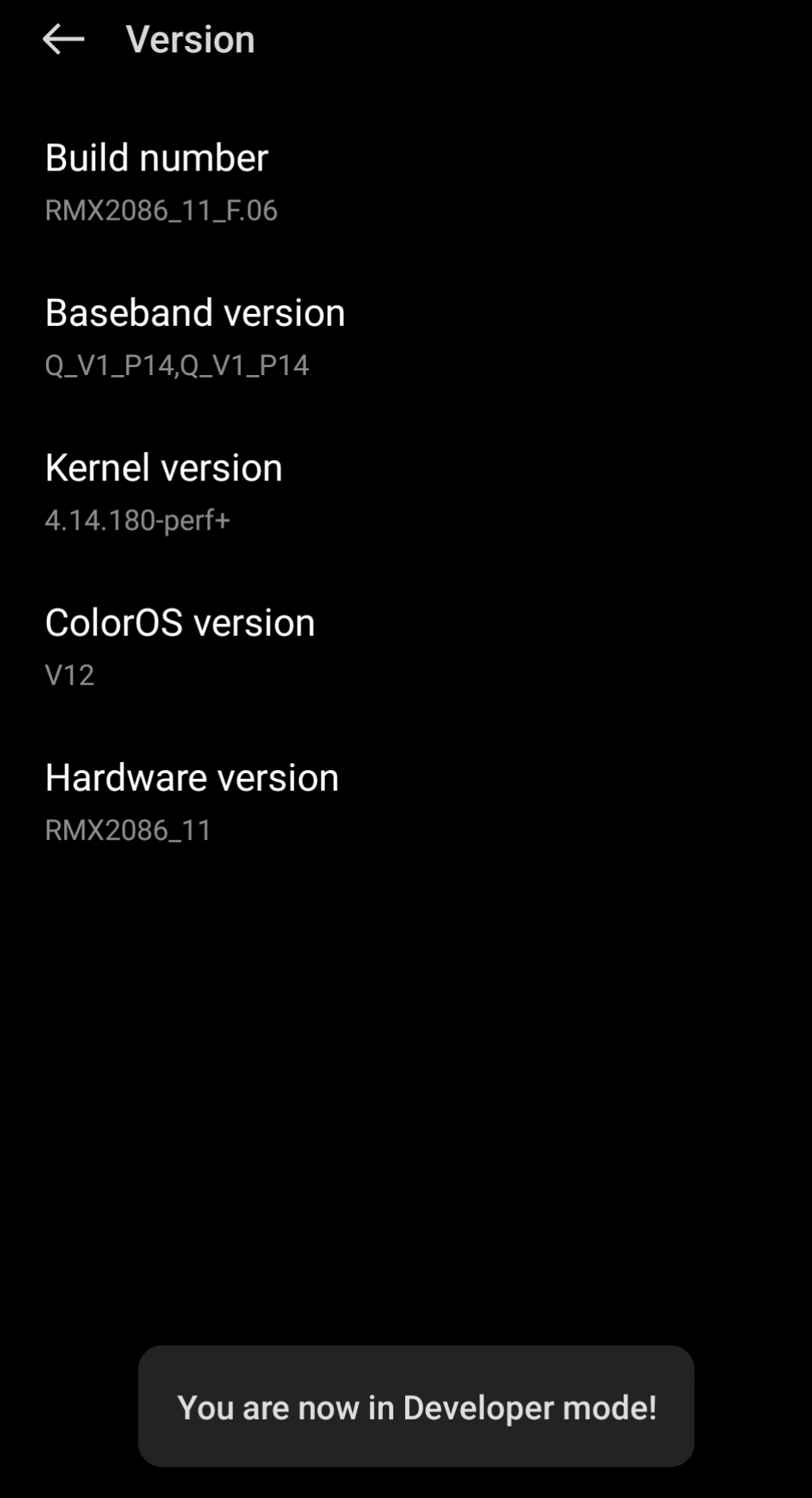
Window animation scale 、 Transition animation scale 、およびAnimator duration scaleの 3 つのアニメーション設定を探します。 デフォルトでは、すべて 1x に設定されています。 アニメーションの速度を上げたり、遅くしたり、アニメーションを完全にオフにしたりできます。
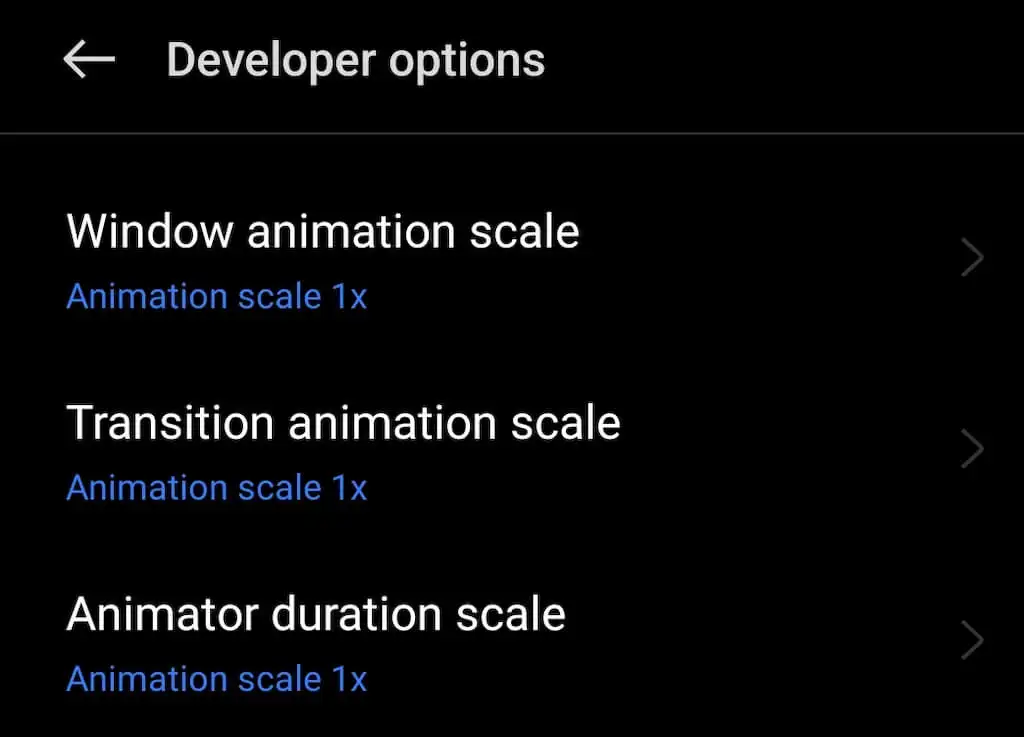
最高のパフォーマンス向上のために、システム アニメーションを無効にすることをお勧めします。 ただし、慣れ親しんだトランジション効果を犠牲にする必要があります。
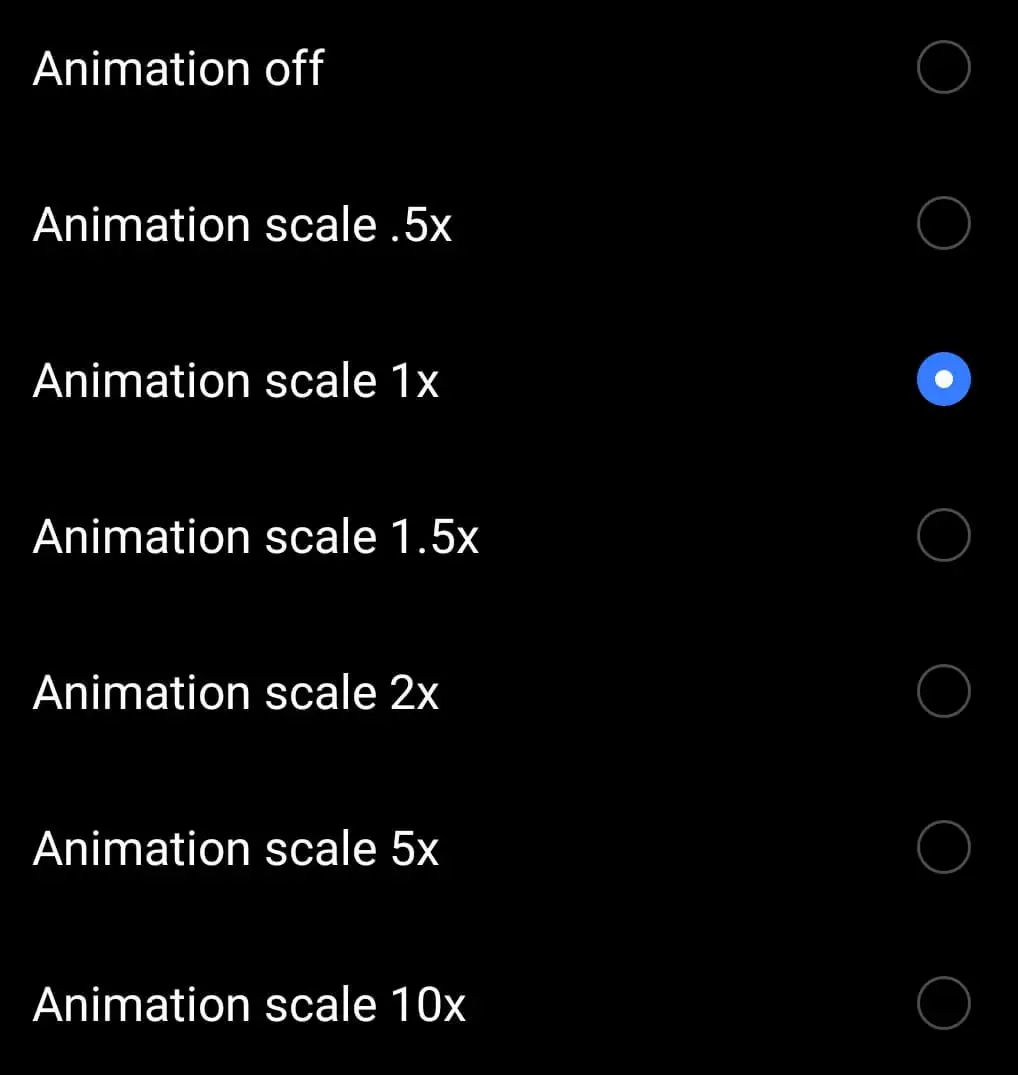
完了したら、[開発者向けオプション] メニューに戻って無効にすることができます。
9. セキュリティ対策を講じる
デスクトップ オペレーティング システムでの経験に従って、Android デバイスにウイルス対策アプリをインストールすることは、マルウェアからデバイスを保護するための良い考えです。 しかし、あなたは良いことよりも悪いことをしてしまうかもしれません。
Android はアプリを互いに分離して、アプリがエラーを引き起こしたり、システムの動作に干渉したりしないようにします。 そのため、ウイルス対策アプリは、デスクトップ コンピューターの場合ほど効果的に Android システムをスキャンできません。

アプリや新しいソフトウェアをダウンロードする際に、マルウェアに感染しないようにするにはどうすればよいでしょうか? 良いニュースは Play ストアです。Google Play サービスには、悪意のあるアプリを検出してデバイスから削除する方法があり、Android にサードパーティのウイルス対策アプリをインストールする目的が無効になります。
代わりに、匿名のリンクをクリックしたり、不明な送信者からの添付ファイルを開いたりすることは避けてください。 また、電話のセキュリティを向上させ、デバイスの速度を低下させる可能性のあるマルウェアの検出を回避するのに役立つ VPN サービスをインストールすることもできます.
10.スマートフォンをルート化する
Android デバイスをルート化すると、スマートフォンではデフォルトで提供されていない機能にアクセスできるようになります。 これらの機能には、オペレーティング システムのカスタム バージョンへのアクセス、さまざまなファイルをフラッシュするためのカスタム リカバリ、ルート専用アプリ、ブロートウェアの削除、組み込みアプリの削除機能などが含まれます。
古いスマートフォン モデルを所有している場合、デバイスをルート化すると、通信事業者がアップデートを提供するのを待たずに、OS をアップデートし、新しい機能やセキュリティ パッチにアクセスできます。
Android デバイスへのルート アクセス権を取得することは複雑な技術プロセスであり、その手順は携帯電話のメーカーによって異なります。 たとえば、Samsung Galaxy デバイスと Google Pixel デバイスでは手順が異なります。 また、スマートフォンをルート化するとデバイス上のすべてのデータが消去されるため、開始する前にすべての重要なファイルの完全なバックアップを実行する必要があります。
Android デバイスを大切に扱う
Android の寿命を延ばすための最善のヒントは、スマートフォンを大切に扱うことです。 既知の信頼できるソースからのみ新しいソフトウェアをインストールし、データをバックアップし、電話を時々再起動し、大きなファイルと使用していないアプリを削除し、残りのデータを整理し、デバイスを常に最新の状態に保つようにしてください。 .
Android デバイスがうまく機能しない場合は、データ消費を減らしたり、すべての通知をブロックしたりして、スマートフォンのパフォーマンスを改善するなどのさらなる対策をいつでも講じることができます。
